如何借助cpolar连接本地树莓派(2)
在上篇文章中,我们尝试使用cpolar的SSH隧道功能从不同的操作系统平台,连接到了位于内网的树莓派上,实现了远程连接树莓派的功能。不过,此时的树莓派数据连接还处于测试性质,链接还不能长期有效的存在(每24小时更换一次)。因此我们还要进行一次设置,将连接树莓派的SSH隧道固定下来。现在,就让我们开始吧。
想要固定一条SSH数据隧道,我们可以使用固定TCP隧道实现。首先打开树莓派上的cpolar的云端后台(在浏览器中输入http://www.cpolar.com),登录到仪表盘界面,点击左侧的“预留”按钮。
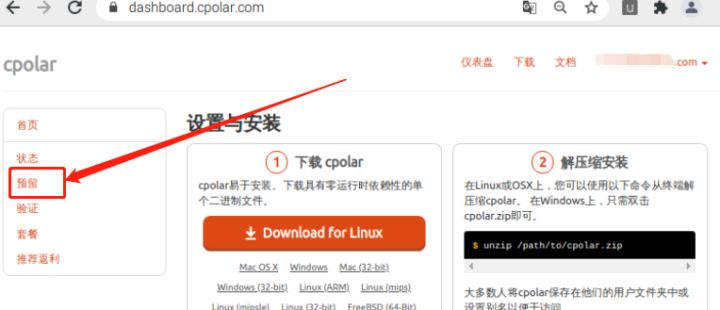
进入“预留”页面后,我们找到“保留的TCP地址”项,在这个项中,我们只要填写两个基本信息,就能设立一条专属于自己的固定TCP隧道。一个栏位我们选择China VIP,而第二个栏位我们填写SSH(这个栏位只是为数据隧道做备注,方便区分。因此可以自由选择所留备注)。这两项信息填写完毕后,就可以点击右侧的“保留”按钮,建立固定的TCP隧道。
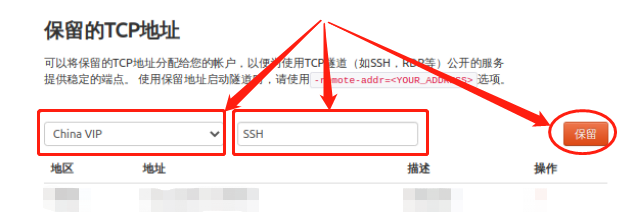
如下图所示,保留的TCP隧道也会包含一个地址。而后,则需要将其与树莓派连接起来。
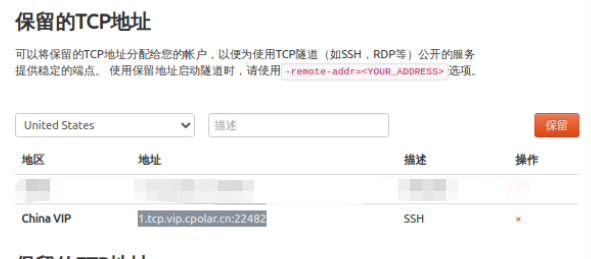
接着我们需要转回树莓派的cpolar客户端(在浏览器地址栏输入localhost:9200),将我们之前建立的“ssh”隧道重新编辑一下。
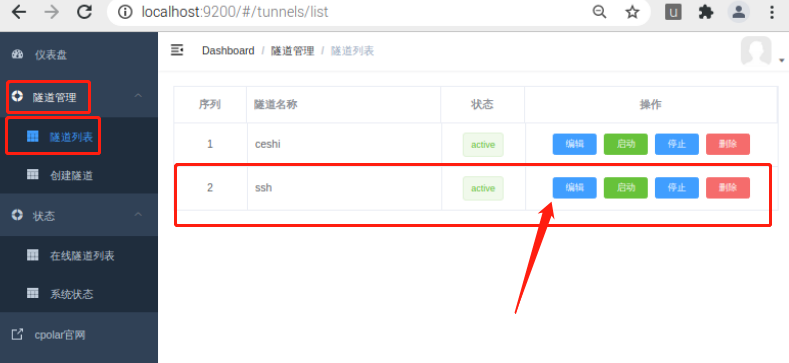
打开隧道编辑页面后,我们可以看到“端口类型”项下,有两种类型:一是我们进行测试时使用的 随机临时TCP 端口,而另一种就是能够长期稳定存在的 固定TCP 端口。
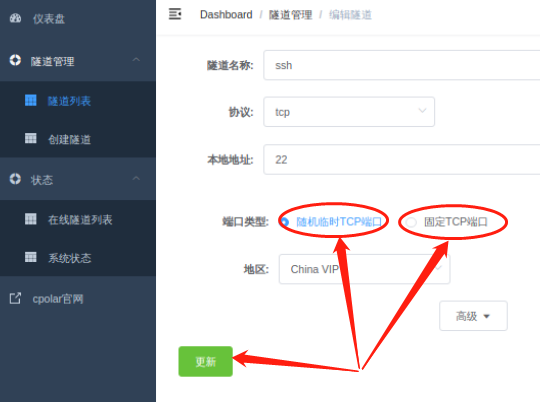
这里我们将cpolar云端生成的数据隧道,粘贴到cpolar客户端之中(点选“固定TCP端口”后,会自动出现填入预留TCP地址的栏位,也就是下图中红色方框的位置)。当数据隧道地址粘贴完成后,就可以点击下方的“更新”按钮。
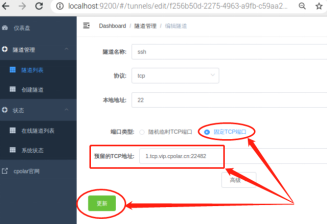
这时我们再回到“状态”项下的“在线隧道列表”页面,就能看到我们之前建立的临时SSH连接隧道信息,其地址已经更新为固定TCP隧道的地址,这也意味着我们的SSH隧道已经升级成为固定隧道地址,不再每24小时更新一次了。(为确保更新信息成功,我们可以重启一次cpolar服务)

与临时SSH连接一样,这时我们再将新生成的固定SSH地址,以命令形式输入其他电脑系统的命令行界面,就能轻松的在外网连入本地树莓派,实现远程操作树莓派的目的。而远程SSH的命令为:
ssh pi@1.tcp.vip.cpolar.cn -p 22482
远程电脑连接本地树莓派的命令格式为“ssh <用户名>@<公网IP> -p <公网端口号>”,红色字体部分就是cpolar建立的数据隧道公网IP地址(这里的地址不用带前缀tcp://,而XXXXX则是这条数据隧道的唯一代码)。由于本地的22端口在公网上映射到了XXXXX端口,因而ssh命令需要添加 -p 参数,并在其后附加公网隧道的端口号。
Windows电脑远程连接树莓派
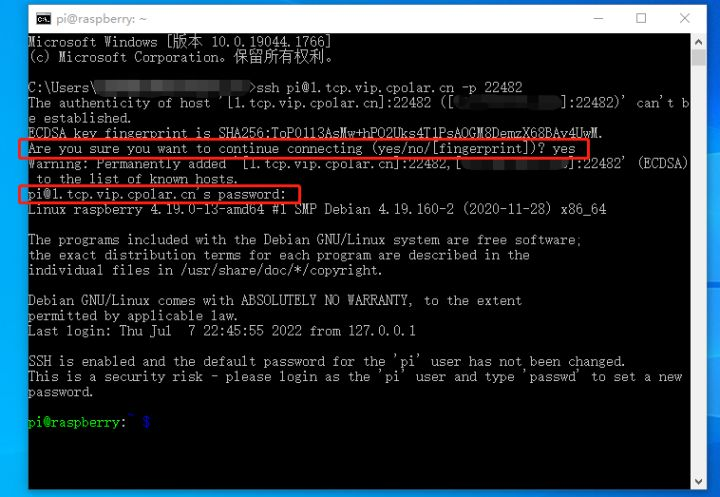
Linux系统远程连接树莓派
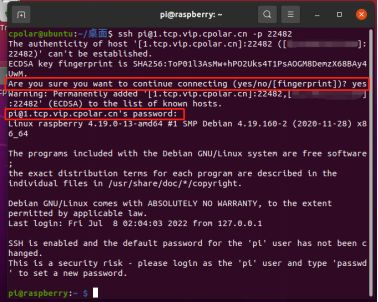
当然,不管是什么系统远程连接树莓派,必要的连接提示和登录密码,仍是不可少的。
至此,我们已经向大家完整演示了,如何使用cpolar在公网上连接局域网树莓派的方法。需要注意的是,设立固定TCP隧道会耗费大量云端资源,因此只向VIP客户开放(专业及以上套餐)。如果您对cpolar的使用有任何疑问,欢迎与我们联系,我们必将为您提供力所能及的协助。当然也欢迎加入cpolar的VIP官方群,共同探索cpolar的无限潜能。



